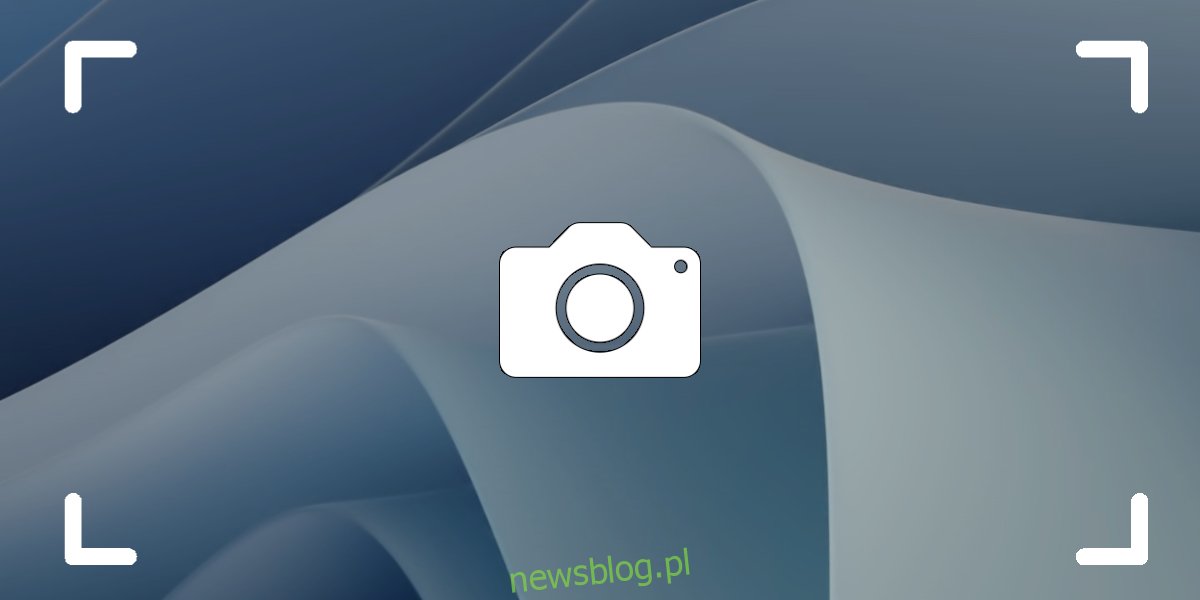Zrzut ekranu to szybki sposób wizualnego udostępnienia zawartości ekranu. W wielu przypadkach zrzut ekranu może również służyć jako dowód przesłania lub szybki sposób na zapisanie na ekranie informacji, których inaczej nie można skopiować. To niezbędna funkcja niezależnie od tego, czy korzystasz z komputera stacjonarnego, czy urządzenia mobilnego.
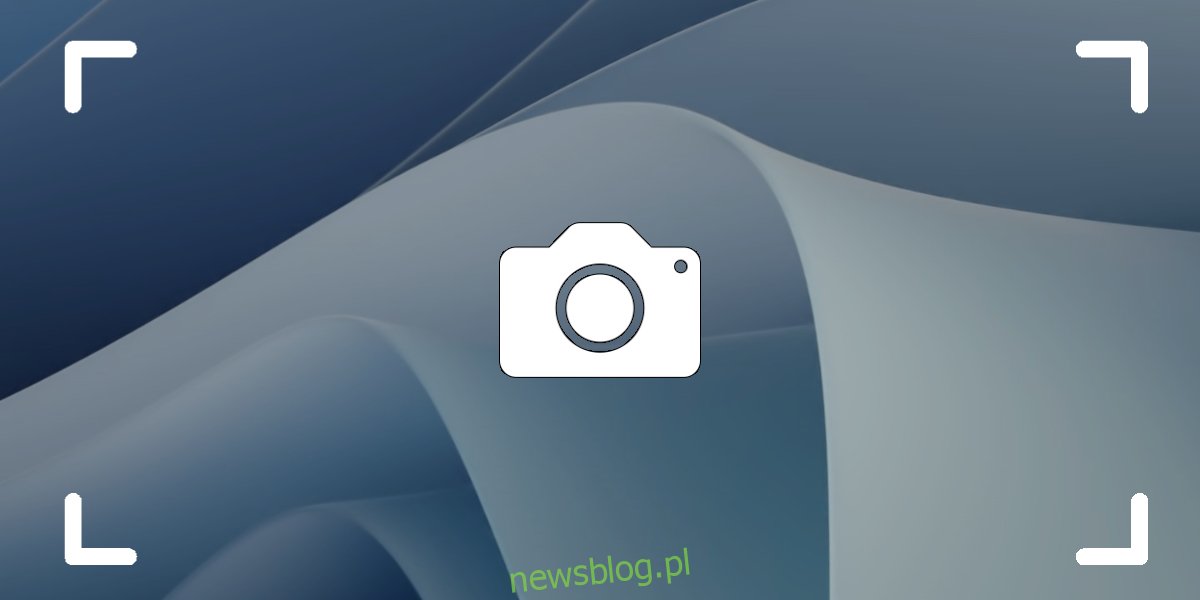
Spis treści:
Zrzut ekranu w systemie Windows 11
Windows 11 ma wiele wbudowanych metod robienia zrzutów ekranu. Istnieją szybkie metody robienia zrzutów ekranu i istnieją aplikacje, które mogą wykonywać zrzuty z opóźnieniem czasowym.
Szybki zrzut ekranu – Windows 11
Istnieją dwa sposoby na zrobienie szybkiego zrzutu ekranu w systemie Windows 11.
Ekran wydruku
Ta metoda działa za pomocą jednego naciśnięcia klawisza i może być używana, gdy coś szybko znika z ekranu.
Naciśnij klawisz Print Screen na klawiaturze.
Otwórz edytor obrazów, np. Paint i użyj skrótu klawiaturowego Ctrl+V, aby wkleić obraz ze schowka do edytora obrazów.
Zapisz obraz.
Windows + PrntScreen
Ta metoda jest prawie tak szybka jak poprzednia, ale automatycznie zapisze zrzut ekranu jako plik.
Stuknij razem klawisze Windows + PrintScreen, gdy chcesz zrobić zrzut ekranu.
Ekran zacznie migać, a zrzut ekranu zostanie zapisany.
Otwórz folder biblioteki Obrazy.
Przejdź do folderu Zrzuty ekranu, a zrzut ekranu zostanie zapisany jako plik PNG o nazwie Zrzut ekranu (liczba).
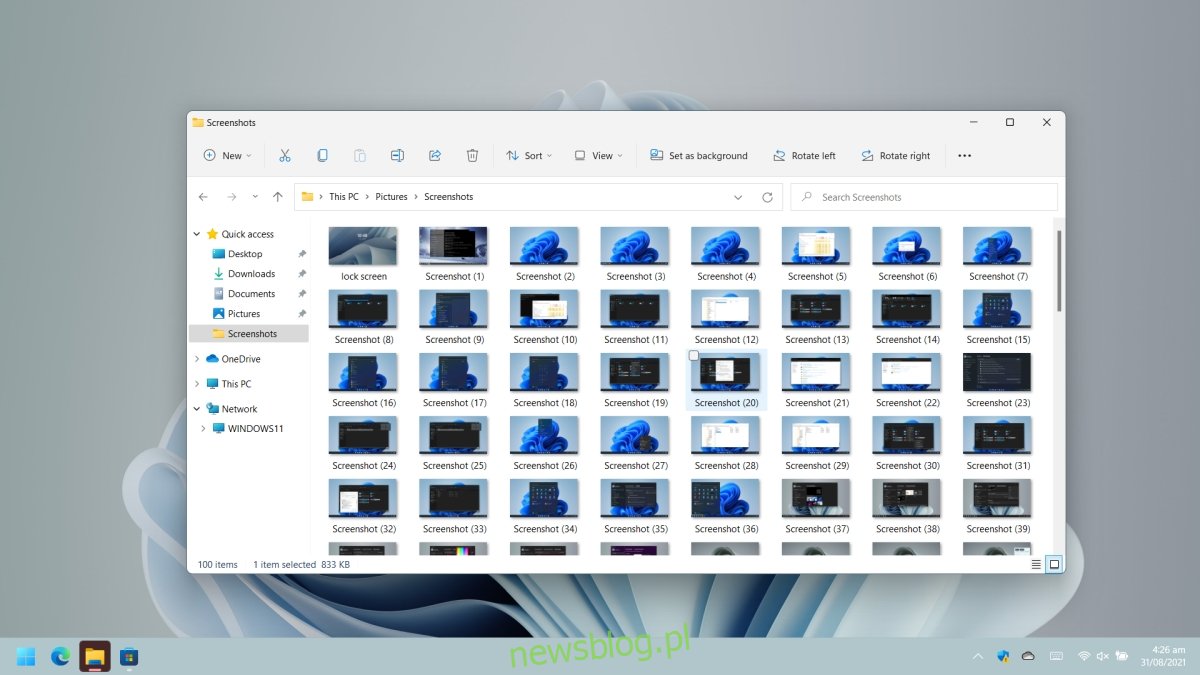
Zrzut ekranu z opóźnieniem czasowym – Windows 11
Aby wykonać zrzut ekranu z opóźnieniem czasowym w systemie Windows 11, użyj narzędzia Snip & Sketch. Jest to standardowa aplikacja na Windows 11 (i Windows 10).
Otwórz menu Start.
Przejdź do listy aplikacji.
Otwórz Wycinek i szkic.
Kliknij opcję Bez opóźnienia.
Wybierz interwał opóźnienia: 3 sekundy, 5 sekund lub 10 sekund.
Kliknij Nowy.
Użyj opóźnienia czasowego, aby skonfigurować zrzut ekranu.
Wybierz rodzaj zrzutu ekranu, który chcesz zrobić; obszar, okno lub pełny ekran.
Po przechwyceniu kliknij przycisk Zapisz i zapisz zrzut ekranu.
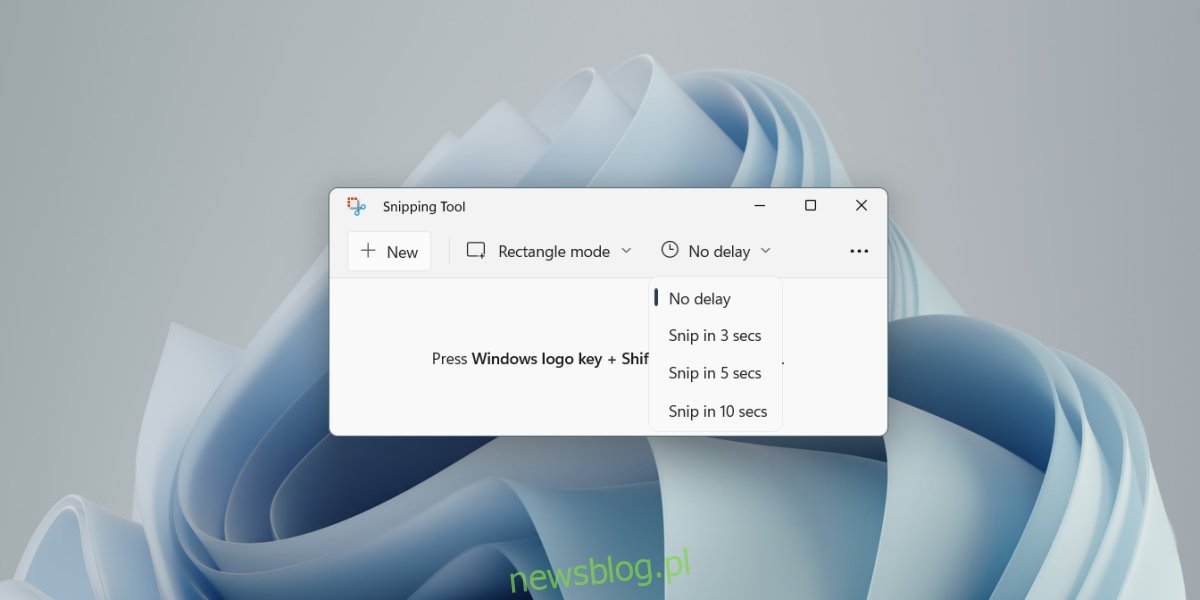
Wniosek
W systemie Windows 11 nadal można uruchamiać aplikacje stworzone dla systemów Windows 10, Windows 8/8.1 i Windows 7. Istnieje wiele narzędzi do zrzutów ekranu innych firm, które można zainstalować, jeśli nie podobają ci się opcje na akcje. Greenshot i Shotty to dwie świetne aplikacje do wypróbowania. Są bezpłatne i mają wbudowane narzędzia do adnotacji do edycji zrzutu ekranu po jego zrobieniu. W tej notatce Snip & Sketch ma również wbudowany edytor, ale jest o wiele bardziej podstawowy niż w większości narzędzi do zrzutów ekranu innych firm. Jeśli wolisz korzystać z narzędzia do wycinania, nadal jest ono dostępne w systemie Windows 11.